Skarpe kanter : Markér kanter som skarpe. Normaler vil blive delt langs de kanter.
Brush : Dette værktøj fungerer på samme måde som et blødt valg. Hjørner tættest på midten af børstemarkøren bevæger sig mere end dem ved yderkanterne. Brug SHIFT til at udjævne afstanden mellem hjørnerne.
Hold grænser under udjævning: Med denne indstilling aktiveret, vil grænser blive bevaret, mens nettet udjævnes. Tryk på SHIFT for at udjævne. Gennem alle grupper: Betjening gennem alle synlige grupper.
Den kan bruges til at “Tweak” et sæt hjørner baseret på et “blødt valg”, bestemt af størrelsen på Brush. Holdes “Shift” nede, mens du bruger dette værktøj, får de børstede polygoner til at blive “afslappet” eller udjævnet.
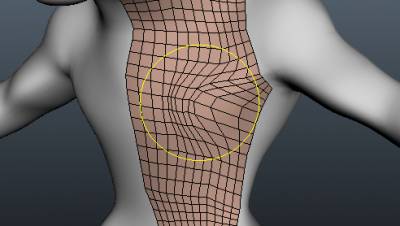
Slet polygoner : Hold musemarkøren over en polygon, indtil den fremhæves, og “Venstre-klik” for at slette den. Brug CTRL til at slette forbundne sæt polygoner. Se også.
Slet kanter: Hold musemarkøren over en kant, indtil den fremhæves, og “Venstre-klik” for at slette den. Brug CTRL til hurtigt at vælge kantløkker.
Skjul: Hold musemarkøren over en kant, indtil den fremhæves, og “Venstre-klik” for at få de to spidser, der er forbundet af kanten, til at blive til et hjørne. BRUG LMB på kanten for at folde den sammen. Brug CTRL+LMB til at skjule kantringene.
Split ringe: Opret nye kantløkker og tilstødende kanter ved at fremhæve en række kanter og “venstre-klikke”.
Flyt: Dette er et generelt “Tweak”-værktøj til at flytte hjørner, kanter, kantløkker eller flader – afhængigt af hvad du har aktiveret i “Brush Command Panel”.
Ved at vælge “Auto” i panelet kan du flytte ethvert topologisk element i farten.
Skub kanter: Juster afstanden mellem enhver række af kanter ved at fremhæve den ønskede kant og trække den med “Venstre-mus”-knappen holdt nede. Brug LMB til at skubbe kanter. CTRL+LMB vil glide kantløkker.
Mål: Klik for at tilføje punkter. Brug SHIFT til at justere linjer vandret, lodret eller diagonalt. Tryk på ESC for at stoppe oprettelsen af måleguide. Et nyt klik starter en ny guide. Klik på linjer og punkter for at opdele linjer eller trække punkter. Måleguider kan bruges i andre værktøjer som visuelle markører eller snapguides.
Dobbeltklik for at slette punktet. Flyt nærliggende punkter sammen for at slette det fangede punkt. Brug CTRL for at undgå at snappe til eksisterende punkter eller linjer, for eksempel når du skal starte en ny linje fra et eksisterende punkt eller linje.
Selvstudier
Retopo Workspace Pt.5 (Rediger Geometry) : Denne hurtigstartvejledning dækker værktøjerne i EDIT GEOMETRY sektionen i værktøjspanelet i 3DCoats Retopo Workspace.
 Dansk
Dansk  English
English Українська
Українська Español
Español Deutsch
Deutsch Français
Français 日本語
日本語 Русский
Русский 한국어
한국어 Polski
Polski 中文 (中国)
中文 (中国) Português
Português Italiano
Italiano Suomi
Suomi Svenska
Svenska 中文 (台灣)
中文 (台灣) Slovenčina
Slovenčina Türkçe
Türkçe Nederlands
Nederlands Magyar
Magyar ไทย
ไทย हिन्दी
हिन्दी Ελληνικά
Ελληνικά Tiếng Việt
Tiếng Việt Lietuviškai
Lietuviškai Latviešu valoda
Latviešu valoda Eesti
Eesti Čeština
Čeština Română
Română Norsk Bokmål
Norsk Bokmål